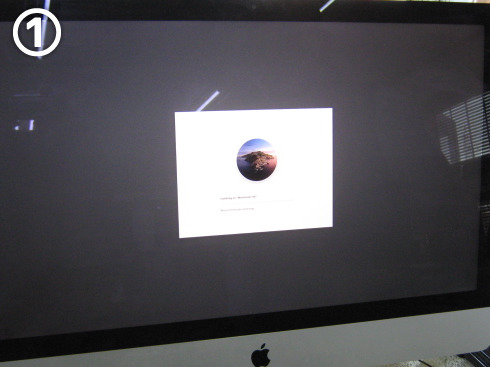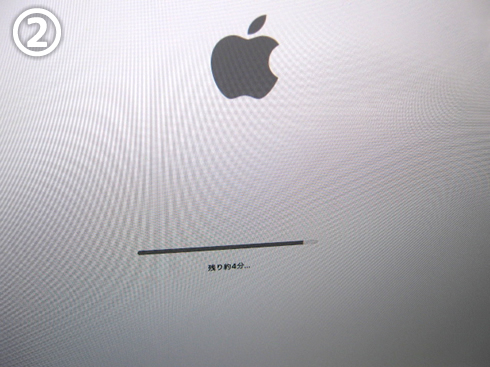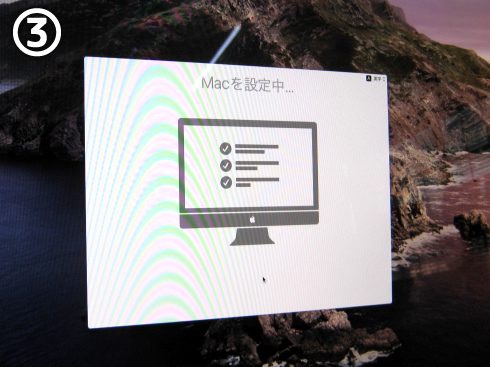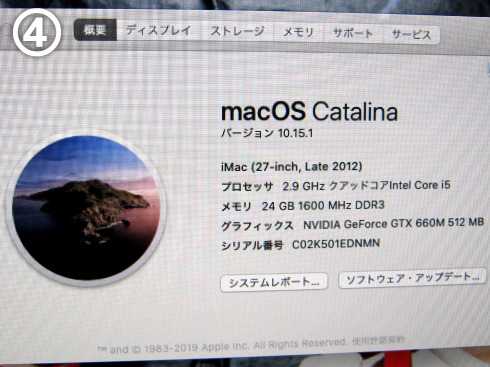電源が入らない・起動しない
2011.10月からぴっとインでお受けした修理・相談事例です。
知っていると防げるトラブルもあると思いますので、是非参考になさって下さい。
23/60件
- 電源が入らなくなったWindowsXPパソコンを使い続けたい 2025/7/2
-
- 機種
-
NEC Mate MY30V/E-3
 2007年5月発売のパソコンで既に18年経過しています。
2007年5月発売のパソコンで既に18年経過しています。
CPUは懐かしのPentium4。 - 状況
- 今回はお使いのWindows XPパソコンの電源が入らないということでお持ち込みになりました。
お使いになっているソフトがWindowsXPで動作するソフトなので最新のWindows11パソコンではなくこのパソコンを使い続けたいという事でした。 - 修理
-
調べてみたところ電源の故障と判明しました。

この部品が入手可能か調べましたが、さすがに18年前のものなので入手が難しいようです。
代替品として今でも入手できるATX電源を使うことにしました。
純正の電源も仕様はATXですので、外部に飛出しますがパソコンとしては使えるようになります。
さて結果はというと...。
無事起動しました。

古い電源を使うとまた近いうちに故障の心配がありますので、外観は少々やぼったいですが修理後の電源は新しい物なので安心して使えると思います。

- 韓国で購入したゲームパソコンが起動しない 2023/11/21
-
- 機種
-
-
- 状況
-
先週韓国で購入したパソコンを帰国後使おうとしたら起動しないという事です。
新品のパソコンでしたので、購入先に相談するか交換してもらうようにご提案しましたが、大学の関係ですぐには韓国に行けないとの事情でぴっとインにお持ちになったようです。 - 修理
-
通常は色々と順番に確認していくのですが、今回は購入した国が海外ということで、先ずは電源のチェックをします。
すると、電源にこんな表示が有りますね。

「230V」
国内で使われている電源は、他国でも使えるように「100V~240V」と書かれているものが多いのですが、このパソコンは海外での使用を考えてない様で、230Vでないと起動できない様です。
ということで電源を国内仕様の100V対応のものに交換しました。
すると・・・
起動できました。
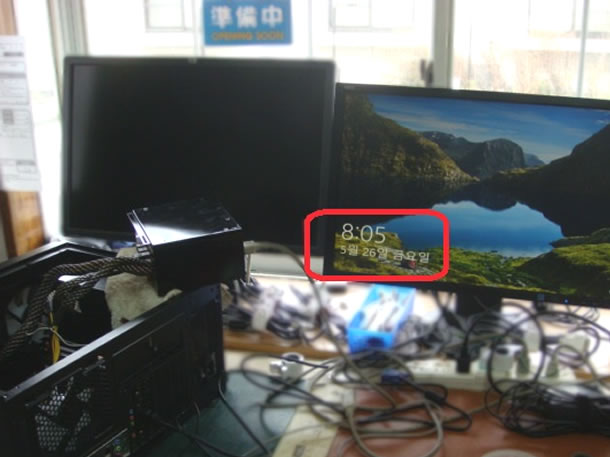
起動画面にハングル文字があるので韓国のパソコンだということが分かります。
後は組上げて修理が完了しました。

今回の事を考えると、「日本製のパソコンは海外でもそのまま使える様に作ってある」という事が分かりますね。
- 昨日まで使っていた仕事用パソコンが今朝になって起動しない 2023/10/27
-
- 機種
-
NEC
- 状況
-
電源を入れると自動修復になって

何度か試すとブルーバックになります。
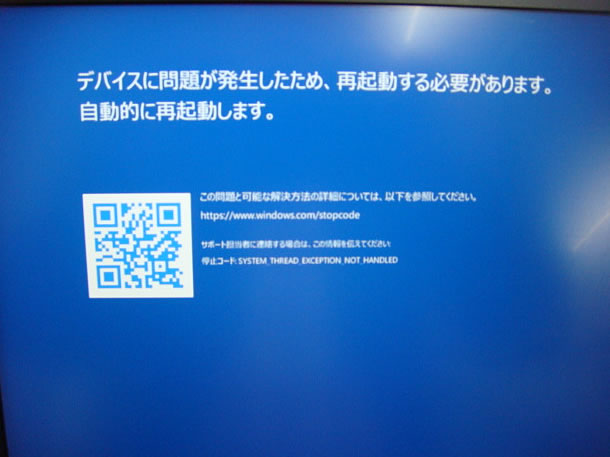
- 修理
-
今回のパソコンのOSはWindows11ですが、Windows10でも同じようになります。
修復オプションはいくつかあるがどれを使っても元に戻らないという状態です。
最悪ドライブ内のデータを取り出して、Windowsをインストールし直して、各種設定をして最後にデータを戻します。
しかし、この方法は手間も時間もかかるだけでなく、以前の設定がすべて初期化されるため、最初からメール・プリンターなどを含めてかなりの労力と時間が必要で、今日直してすぐに仕事をするというわけにはいかないので、できれば避けたいところです。
なのでなるべく昨日使っていた状態に戻す方向で試していきます。
しかし最悪の状態も考えて、先ずは全てのデータをバックアップします。
今回のパソコンはNEC製のものなので、トラブルシューティングから「NECリカバリーツール」というのを試してみます。
スムーズに戻せるなら、今後も使っていくことができますし。
そこで「NECリカバリーツール」を選んで進むと...
ななんとこんな画面が

「起動できるツールがありません」との表示が...
なんの為にNECバックアップツールなるメニューが有るのか分かりませんね。
しかたがないので次にこのPCを「初期状態に戻す」を試します。
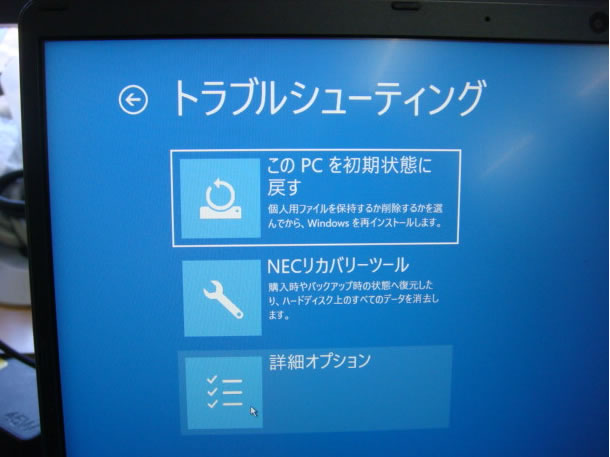
画面の表示にしたがい先に進むと

再起動して、また「自動修復」の画面に...。
それから、トラブルシューティングの中から「システムの復元」をトライします。
Windows7の頃はこの「システムの復元」でかなりの確率で起動トラブルから回復出来ましたが、Windows10では1割り程度も回復出来ないでいるのが現状です。
しかし最終手段にはもっていきたくないので今日元通りにする為に頑張ります。
一つだけあった復元ポイントを選んで復元をクリックする、と「復元中」の後、 なんとか出ました「システムの復元の完了」表示!
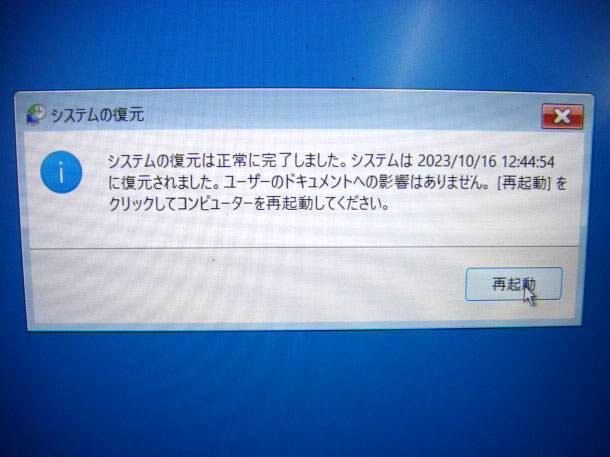
それで再起動すると、また最初の起動できない、「自動修復」画面に戻るというよく分からないスパイラルになり、まるで「すごろく」か?思いつつも、でも「システムの復元の完了」が出てはいたので、今度は、セーフモードで起動させるべく[トラブルシューティング]→[詳細オプション]→[スタートアップの設定]を実行します。
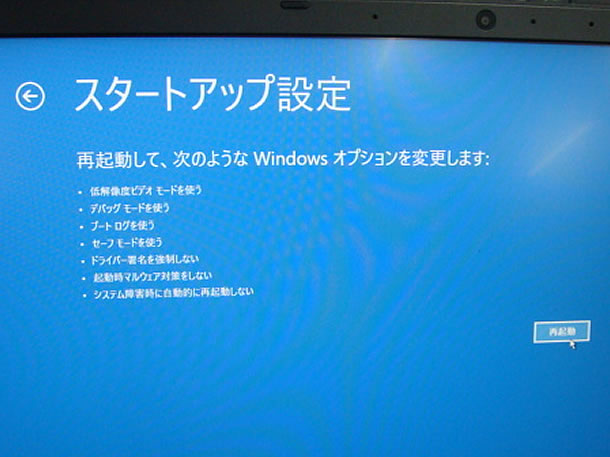
再起動するとが数字で選択メニューが出ますので、「4」を選ぶとセーフモードで起動します。
すると、なんとか起動画面に到達しました。
パスワードを入力すると...

ようやく「システムの復元完了」の表示
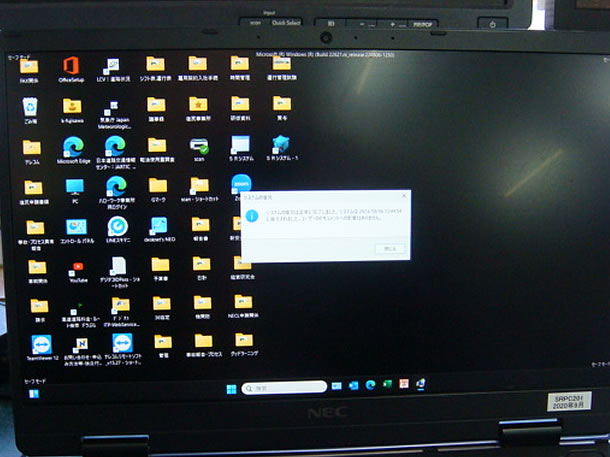
再起動すると元通りになっていて、無事修復が出来ました。
- 仕事用パソコンが起動しない 2023/7/26
-
- 機種
-
FUJITSU LIFE BOOK A5510/DX


- 状況
-
ある日突然、昨日までは普通に動いていたパソコンが起動しなくなったというお持ち込みになりました。
起動しなくなる場合、何らかの不調がある程度続き、そのうち動かなくなるというパターンが多いですが、今回の場合は普通に動いていたパソコンが突然起動しなくなったという状況とのことです。
- 修理
-
ACアダプターを繋いでみても通電していない様子。
またACアダプターを交換しても変化がないので分解します。
メモリの蓋を開けると何やら嫌な感じがします...。

液体がこぼれた様な汚れが有りますね。
マザーボードが見えるまで分解すると予感が的中です。
マザーボードの一部に腐食が見えます。(赤枠内)

キーボードのマザーボードコネクタの下にも腐食がありました。
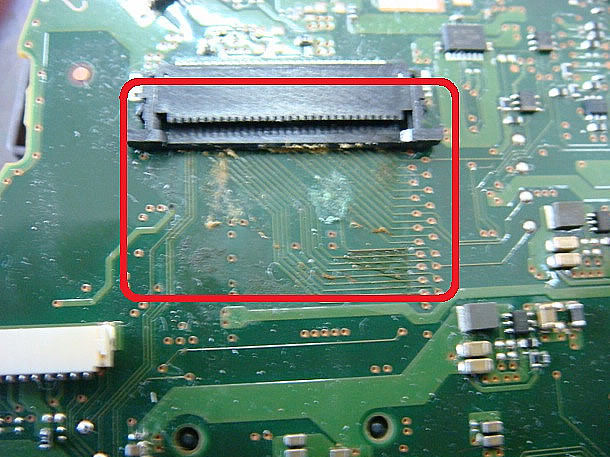
マザーボードを外してみるとはっきりと液体(コーヒーの様なもの)がこぼれた跡がありました。
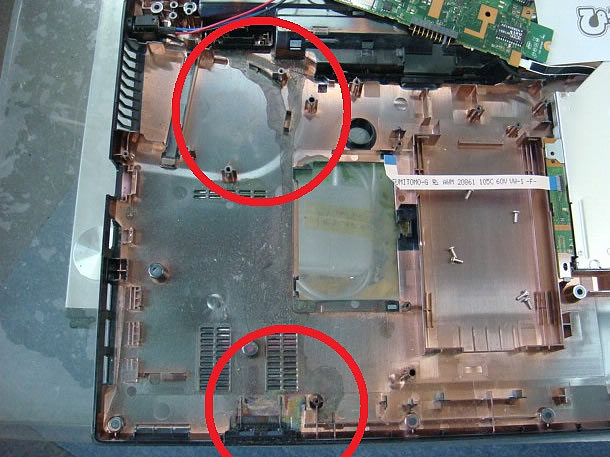
これで確定です。
このパソコンが起動も通電もしない理由は、コーヒー等の液体がキーボードの隙間からマザーボードに流れ込んで、その液体のせいでマザーボードが腐食してしまったからです。
パソコンにとって液体は大敵です。
たった1ccでもマザーボードが損壊することがあります。
しかし、データは無事な事が多く、調べてみると今回のケースもSSDは問題無かったのでまずはデータ救出をしました。
あとはどこまで修理するか検討していただく事にしました。
もう一度言いますが、パソコンにとって液体は大敵です。
パソコンの近くには飲み物を置かない様ご注意下さい!
- 娘から貰ったノートパソコンが起動しない 2023/5/17
-
- 機種
-
NEC LS150/L

- 状況
-
娘さんから譲ってもらったノートパソコンが起動しないということでお持ちいただきました。
折角好意で譲って下さったのに使えないのはとても残念です。
確認してみると電源をつないでも通電ランプが点かず起動しない状況でした。

- 修理
-
確認のために電源アダプターの電圧をチェックしてみましたが特に問題なし。
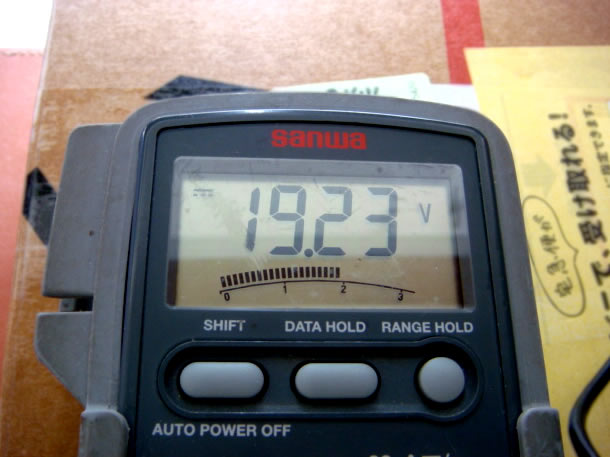
しかし電源のパソコン側のコネクターを覗いてみたら...
受側のセンターピンが曲がっていました。
これでは通電しないはずです。

詳しく確認する為全体を分解します。
裏側のネジ類をすべて取り外し、再度表向きにしてキーボードを取り外します。

ここのネジ類を外すと上カバーが外れます。

これで壊れている部位が見えます。
赤枠の部分が壊れている所↓

完全に割れているので交換します。

上は交換した良品で下が壊れた部品です。

後は組み上げて完了ですが、入っていたのが古いOSのようなのでアップデート中ですがおおよそ完了ですね。

最近このコネクタ部分の故障が増えてきています↓↓
【ノートパソコンの電源アダプター差込口の破損修理増加】
- ある日突然起動しなくなったMacBookPro 2016 Late 2023/2/21
-
- 機種
-
MacBookPro 2016 Late 13inch

- 状況
-
ある日突然起動しなくなってそのままになっているとのことです。

- 修理
-
USBブートして修復しようとしますがなかなかうまくいかないので取り敢えずデータを救出します。
しかしこの手の新しいMacBookは開けるだけでも大変で、データの入っているSSDのインターフェイスが独特なので開けてもデータが取れないかもしれません。
なので前にもiMacでやった「ターゲットディクスモード」にてデータを救出します。
ただ、今回はUSBがType-Cしかないので接続の認定が取れているUSB3.1のType-Cのケーブルが必要でした。

ターゲットディクスモードの外部ドライブとして起動する場合はキーボードの「T」キーを押して起動して、もう1台のType-CポートのあるMacに接続します。
 (ターゲットディクスモード中のMacの画面には、まさにUSBで接続中のマークが出ています。)
(ターゲットディクスモード中のMacの画面には、まさにUSBで接続中のマークが出ています。)
写真の赤丸の中の様に接続したMacにハードディスクが出来てデータを救出することが出来るようになりました。
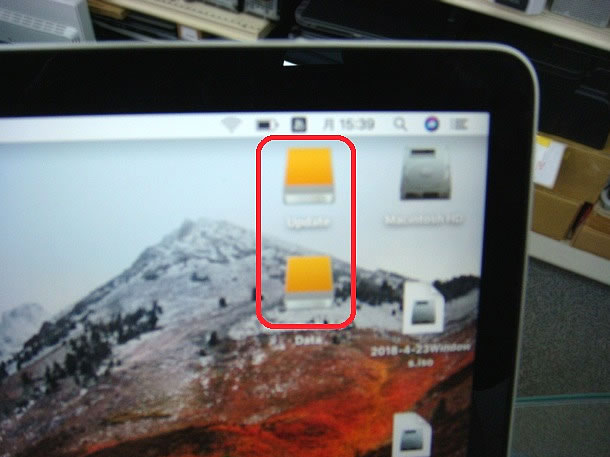
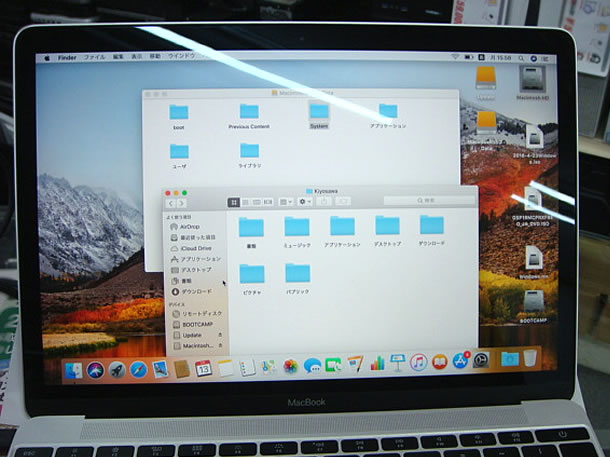
こんな方法で取り敢えずデータを救出は出来ましたが、どうも内蔵SSDが故障している様です。
ですがMacのSSDはかなり高価な為今回はSSDの修理は保留になりました。
取り敢えずデータは取れたので後はどうにでもできますので。
- アマゾンで買ったVETESAのパソコンが起動しない 2022/10/11
-
- 機種
- VETESA(アマゾンで購入)
- 状況
- メーカーの説明には、「30日以内返品可能。メーカー1年保証付」とありますが
付属の説明書兼保証書とアマゾンの説明では、購入後30日以内にネット経由で登録を済まさないと保証は受けられないとのこと。
お客様は1ヶ月以内に登録されなかったそうですが、わずか2ヶ月で「起動しなくなってしまった」そうです。
- 修理
-
スイッチを入れるとBIOS画面になってWindows11が起動しません。
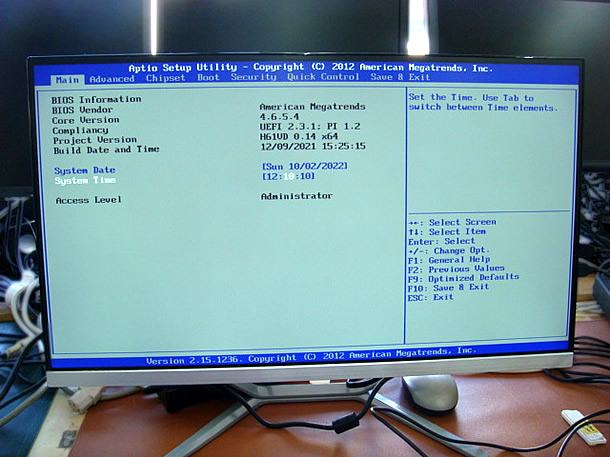
お客様が購入されたのは
CPU i7 メモリ8GB SSD 512GBで6万円だったそうです。
原因を調べる為下側のネジを2本外すと背面カバーが外れて中が見えました。

中身がスカスカでした。
調べたら内蔵SSDが起動18回で使えなくなっていました。

お客様と相談の上SSDを容量の小さいSamsungの物を付けて動かすようにしました。
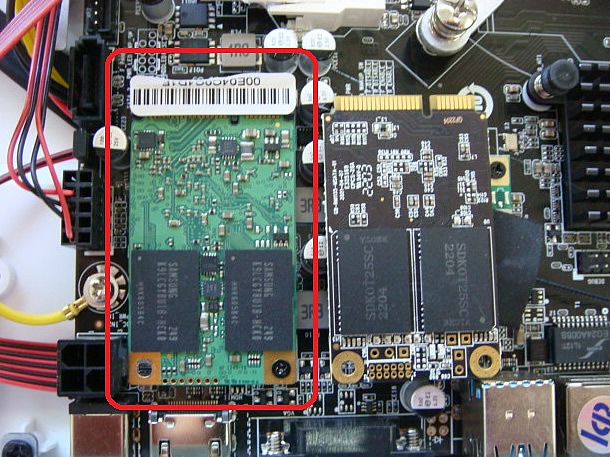
(赤線内のがサムソンの良品です)
とりあえず使える様になりましたが、いつまで使えるかは正直疑問です。
以前も同様に「VETESA」のパソコンをアマゾンで購入して半年もしないうちに壊れた方がいました。 (Amazon Black Fridayで買った動かないパソコン 2022/3/26)

このメーカーのパソコンのはオススメできません。
要注意メーカーですのでお気を付け下さい。
- 突然起動しなくなったVAIOノート 2022/7/26
-
- 機種
- Sony VAIOノート
- 状況
- 5日ほど前から、お使いになっているVAIOノートが突然起動しなくなったとのことでお持ち込みになりました。
- 修理
-
以前のノートパソコンはパソコンを裏返せば簡単にバッテリーが外せましたが、最近のノートパソコンはボトムケースを外さないとバッテリーが取れない作りになっているのでパソコンに詳しくないと難しいかと思います。
とりあえずは裏返して中を見てみます。

内部は埃がついています、特にファンは埃で白くなっています。


埃をコンプレッサーで飛ばしてからバッテリーを取外しまして

確実に内部滞留電気を払うためCMOS電池も外します。

ここまでの作業は、バッテリー残量や日付などの記憶情報が間違っている時に起こる起動不良の場合が一番多いので、内部滞留している電気を払いリセットする意味があります。
内蔵バッテリーもCMOS電池も外してから電源スイッチを2~3回押して内部滞留電気を払った後、ACアダプターのみを繋いで電源スイッチを入れたところ無事電源が入りました。
後はすべてを組み立てて完成です。

※SonyVAIOのCMOS内容をリセットする場合は、ボトムケースにリセット用の小さいボタンがあるので細い物で押すとリセットできます。
- Windows XPパソコンのCPUファンエラー修理 2022/7/20
-
- 機種
- FUJITSU LifeBook C6240
- 状況
- CPUファンエラーメッセージが表示されて起動しない。
- 修理
-
この頃の富士通のパソコンは割合CPUファンのエラーが多く起きていました。
その為程度在庫が有り即日対応ができました。

こういうCPUファンのエラーの場合、CPUと接触するヒートシンクという冷却パーツとCPUとの接触面のグリスが乾燥してカチカチになっていることがあります。
そうなるとヒートシンクとCPUの隙間が出来て上手く冷えません。
なのでファンの交換をしたついでにその接触面のグリスを新しいものに塗り替えます。
ファンを交換して元通りに組み上げたら動作確認、負荷をかけてCPU周りの温度を専用ソフトで計測します。
負荷をかけても 54℃なら問題ないでしょう。

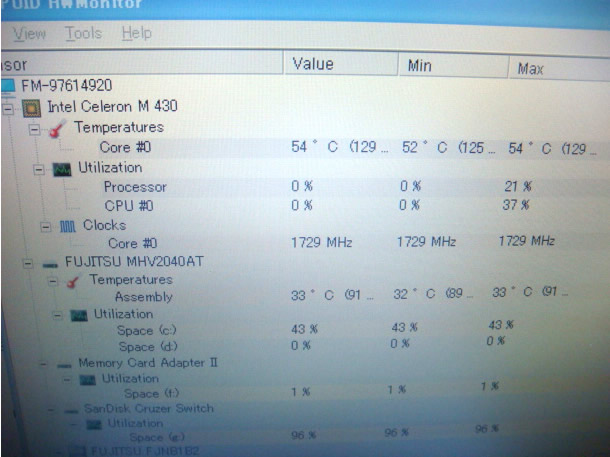
取外したファンは手で回してみるとかなり回りが重くて回転軸が焼き付いているようです。

これでまたこのパソコンは現役復帰できるでしょう。
※業務で使っている古いパソコン等、それがないと仕事が止まってしまう場合に対する対応策として壊れる前に現状の把握と診断、場合によっては早めの修理とバックアップマシンの準備が重要です。
特に、使っいるソフトウェアがそのパソコンにしかない場合、動いているうちにシステム全体をバックアップしておかないと対応が難しくなるので、お早めにぴっとインまでご相談下さい。
- iMacの27インチが起動しない 2022/6/6
-
- 機種
- iMac
- 状況
- 確認してみると、どうもOSのアップデートで失敗してFusion Driveが機能していない様子でした。
こちらのiMacは、内部のハードディスク等にアクセスする為に液晶パネルを取り外すのが非常に大変で
『出来ればApple サポートに依頼する方が良いです』
とお伝えしたところ
『以前松本店に修理に出した時に、2ヶ月かかって困った』
とのことで当店にお持込になったそうです。
お仕事で使われてるとの事で、そんなに時間をかけることがでませんので、データの救出から修理完了までの時間短縮と工程の完成度を考慮して、液晶パネルを外さずに修理することにしました。 - 修理
-
まずはWindows10を使って、USBブートして内蔵ハードディスクと内蔵SSDの状態を調べます。

これはMac OSにはWindowsのCrystalDiskInfoのようなドライブの診断をはっきり判断できるソフトがない為です。
CrystalDiskInfoで調べてみると、内臓の SSD・HDD 共に問題はない様子。
これで当初の予測通り、アップルのiMacに導入されているFusion Driveの不具合の可能性大と判断しました。
Fusion Driveは2012にアップル社が導入した、当時はまだ高額だったSSDとハードディスクを一つのドライブとして認識させ、ディスク容量と高速化を実現する技術でしたが、2020年時点ではSSDが標準となりました。(トラブルが多いのとSSDの価格が下がった為)
解説動画リンク
https://www.youtube.com/watch?v=fWG4hKPrGhw
発想は良いのですが、トラブルも多いので注意が必要。タイムマシンのバックアップは必須です。
次の工程はデータ救出ですが、内蔵ドライブを取り外さず救出したいので「ターゲットディスクモード」でデータ救出します。
「ターゲットディスクモード」とは2台のMacをケーブルで繋ぎ、一方のMacを外付けハードディスクとして認識させコンピュータ間でファイルを共有することができるというMacの機能です。
昔はFireWireケーブルでしたが、今回はサンダーボルト2のケーブルを使用します。

今回はMacBook Airをホストとして使用し、そこにiMacをターゲットディスクモードでマウントしてデータ救出をします。
- MacBook Air起動してサンダーボルト2のケーブルを指します。
- データ救出するiMacにサンダーボルト2のケーブルを指してから電源を入れて、その後すぐに「T」キーを押します。
一般にこれでターゲットディスクモードで起動するはずですが、何回かやってみましたがうまくいきません。
そこで起動オプションの起動選択をOptionキーを押して表示してから「T」キー押すとターゲットディスクモードになりました。
ターゲットディスクモードに入ると画面にライトニングマークが表示されます。

- MacBook Airでディスクユーティリティを起動すると、iMacのSSDとHDDが外部ストレージとして表示されるでマウントしてみる。
- マウントするとデータは問題ないようなのでUSBハードディスクにコピーしました。
- MacBook AirでターゲットディスクモードのiMacのデータをコピー中

- データの量が多かったので5時間ほどかかりましたが全データ救出完了しました !!
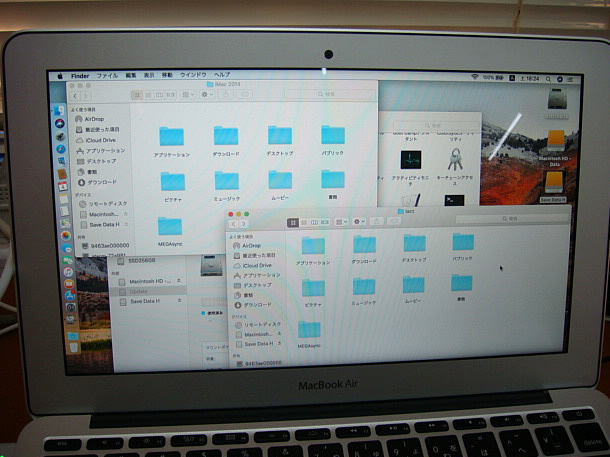
- データのバックアップが出来たので、iMacをCommand+RのOS復元モードで起動
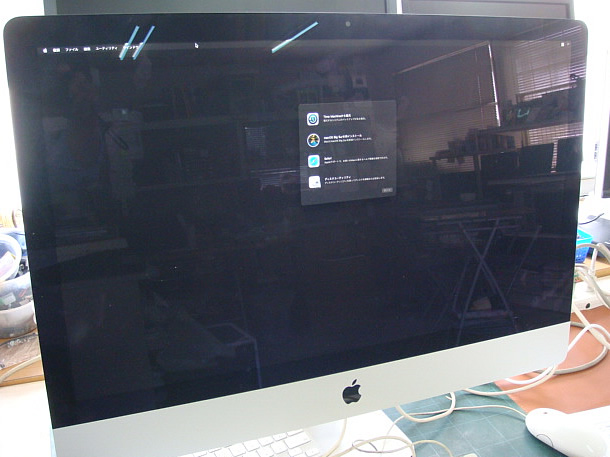
- ターミナルを起動して「diskutil resetFusion」でFusion Driveの修復
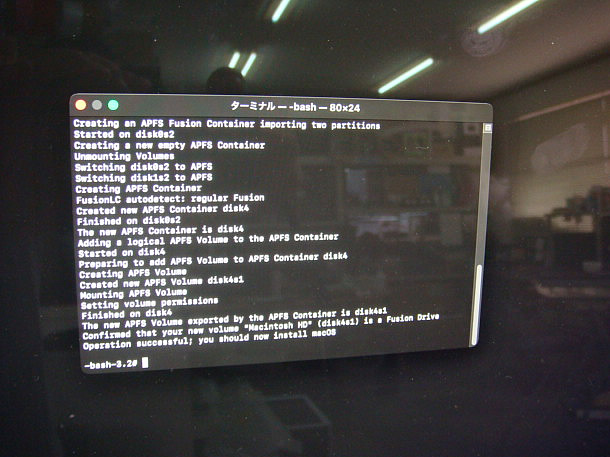
- 修復後、ディスクユーティリティを起動してドライブを確認。
SSDとHDDが一つのボリュームになっている。
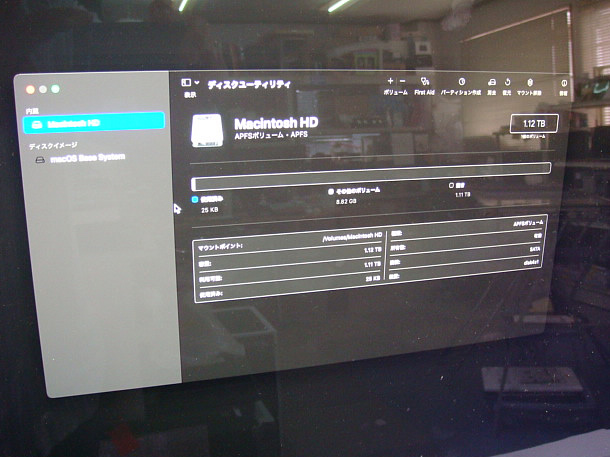
- OS復元モード画面に戻りMac-OSの再インストールを実行
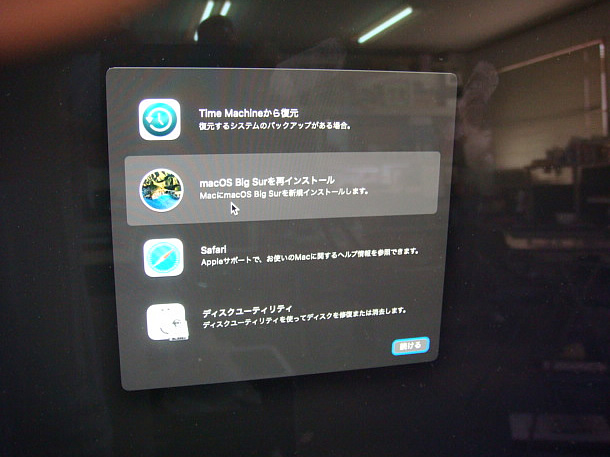
- OSインストール完了後、データを戻して完了しました。

- Amazon Black Fridayで買った動かないパソコン 2022/3/26
-
- 機種
- 中国製PC

- 状況
- ご購入時は動作していた様ですが、暫く使わず今年になって使おうとしたら動かないとのことです。
- 修理
-
原因を特定するためにケースを開けてみると
赤線の部分がマザーボードですが、何という事か中身がスカスカでした。

とりあえずマザーボードの下のSSDを調べてみましたが、動作しません。
ACは10ボルトで貧弱そうな物。

底面の開口部かは一つでそこにM.2のSSDが見えますが、中国語が付いた聞いたこともない物

中身の一番大きなものはバッテリーですが、すでにマウント部分が3箇所すべて折れていました。

調べても情報が無いのと、情報があったとしてもまとも安定動作するようには思えない為、今回は修理ではなく別のパソコンの購入をススメました。
- 精密機器の検査用PCが起動しない 2022/1/24
-
- 機種
- PowerMac G5

- 状況
- 電源ボタンを押してみるとビープ音が3回して、あとはファンが全開で回る状態の繰り返しでした。
- 修理
-
一般的にこの場合はメモリの不良と思われるのですべてのメモリを取り外してリセットボタンを押してみました。


しかし次に起動しようとすると通常の起動音がした後また3回ビープ音になります。
色々メモリを試しますが同じ様な状態が続くため、マザーボードの故障と判断しました。
この機体は、マランツ社製の基盤チェックシステムの管理用PCの為、上級機種への交換とはいかずこのMacでの動作が重要で、使えなくなると後継種は600万円になるとの事で、なんとかしないといけません。

↑マランツの制御ボード
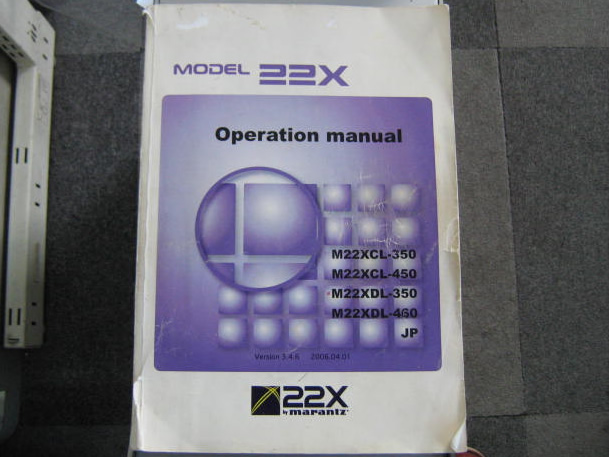
↑マニュアル
PowerMac G5 2GHz Dualのマザーボードを入手して交換します。
更に導入は2007年だそうですが当時の担当者様がもういないので、チェックシステムのインストール等が不明なのでシステム+アプリケーションのバックアップが必要とのこと。
元々付いていたハードディスクがちゃんと起動してくれれば良いのですが、とにかくマザーボードの交換後、取り付けて起動を試みます。
すると起動しました。

まずは安心。
元々のシステム入のハードディスクはBの下段で、上段のAにはBのハードディスクを複製したハードディスクを入れて起動させています。

いざ、今回複製したハードディスクがクラッシュした時は、下段Bのマスターを複製すれば問題なく運用が出来ます。
- スリープから戻らないので強制終了したら起動しなくなった 2021/9/25
-
- 機種
- Dell Optiplex 9010 Aii-in-One
- 状況
- パソコンの前をしばらく離れて戻った後、キーボートを押してもスリープから戻らないので強制終了したら起動しなくなった。
- 修理
-
チェックの為に起動しようとすると電源スイッチがオレンジ点滅します。
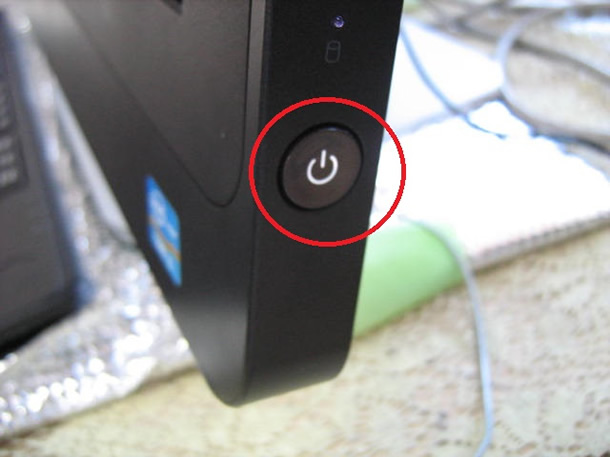
二回点滅してから間をおいて三回点滅するだけで起動はしないので分解してみます。
スタンドを外して、本体下にある止めねじ4本を取ると背面カバーが外せます。

更に鉄製のシールド版を外すとBIOS電池があります。
メモリと電池を外し一日程放置してから通電させたところようやく画面に表示が出ました。

再起動してBIOSを再設定してから起動してみると...。

無事起動が出来ました。

一日目はなんともならず、一晩放置したのが良かった様です。
パソコン起動時に必要な情報で間違った情報が残っていたりすると現状とアンマッチを起こして今回のように起動不能になることがあります。
その場合は、内部に溜まっている不良な電気を払ってあげると直る場合が結構あります。
- 前日まで普通に使えた高性能パソコンが突然起動しなくなった 2021/6/19
-
- 機種
- レノボ ThinkPad W530
- 状況
- 発売時には30万円弱、DTPに便利なカラーマッチング機能のキャリブレーションセンサーが搭載されている高性能パソコンですが、
前日まで普通に使えたのに朝突然「起動しなくなった」とのことです。
- 修理
-
先ずは基本のバッテリーを外しての起動してみますが変化なし。
分解してCMOSバッテリーも外しましたが電源ボタンを押しても全く反応がありません。 (これは手強そう)
毎日仕事に使っていらっしゃるとのことなので急ぎの修理です。
幸いなことにメモリを外し、ハードディスクを取り外したところで電源が入りました。
色々調べてみるとどうもハードディスクが故障してそれが原因で起動不良になったようです。
仕事がすぐに再開できる様にハードディスクをクローン化してから修復します。
これにより、修復後はそのまま仕事ができます。
ところがクローン化したハードディスクからの起動が出来ません。
そこでWindows7の修復モードに入ってみます。
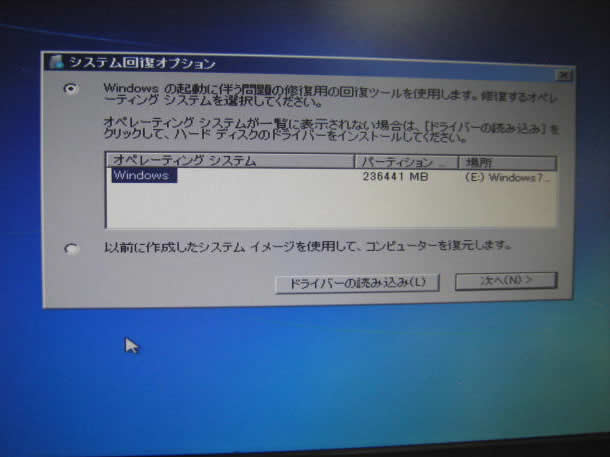
それでも起動が出来ないので、DOSコマンドでの修復をしてやっと起動しました。


起動後システムをチェックするとIBMのラポートが入っていたので削除します。
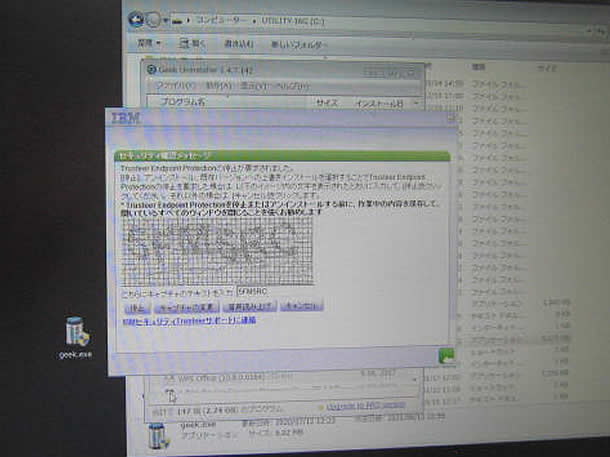
ハードディスクの故障の原因はこれだったかもしれません。
なんだかんだで約2日かかりましたが、なんとか修理が完了しました。
※IBM Rapportについての過去記事はコチラ
Tweet
- 通電はするけど起動しない約20年前のドイツ製測定装置を制御するパソコン 2021/2/26
-
- 機種
- 富士通シーメンスのPC①②
- 状況
- 塩尻市内の有力プレス加工メーカーのサイベックコーポレーションさんからのご依頼で通電するけれど起動しなくなってしまった約20年前のパソコンを直してほしいとのこと。
- 修理
-
中を見ると一目瞭然でした。
CPU周りの電解コンデンサが膨らんでいます(マジックで赤い印がついてるもの)③
これは経年劣化によりコンデンサが爆発するのを防ぐための安全措置的にこうになるよう設計されています。
このような膨らんでしまった電解コンデンサだと元々の性能を発揮しない為起動不良になりやすいです。
なのでこの電解コンデンサを交換をするのですが、
熱をかければハンダは溶解しますが、その足の通っていた穴にハンダが残ると
新しい電解コンデンサの足が入らなくなってしまうので注意が必要な作業です。
途中色々有りいくつかの作業を経てなんとか起動することができました。④
起動は確認できたので、「修理完了」といきたいところですが
今回修理したパソコンは古いパソコンが故いつまでも使えるとは思えないので、次の故障に備えて代替のパソコンが必要になります。
この場合これと同じパソコンがあれば比較的楽なのですが、この頃のパソコンがまだ現存して稼働できる状態にあるかというと難しい状況です。
更に、これだけ古い機械だとこれからの寿命はそれほど長くは無いと予測されるので、代替のパソコンはできればより新しい物が望ましいです。
元々入っていたOSはWindows2000ですがそれより新しいOSでもこの制御ソフトが動くのがを確認すると(実際にインストールしてみて動作確認)
Windows XPの32bitならばインストールと動作が出来そうです。
そこでWindows XPの32bitが動き、更に元々の制御側に接続するインプット・アウトプットのポートなどの条件を満たすパソコンを選んで現物で動作確認をしました。
それが右側のDell Precision 9200です。⑤
Windows XPをインストールして制御ソフトのインストールと動作確認が出来ました。⑥
後はお客様の環境で2台のパソコンを測定器に設置して、測定の校正をして値が同じになれば代替をしても仕事に影響が出ない状態になります。
幸い翌日には校正が済んで晴れて修理の完了となりました。






Tweet
- 会社の工場管理サーバーが動かない 2021/1/17
-
- 機種
- Dell Precision Tower 7910 ①
- 状況
- 工場は明日から稼働するので今日中に復旧が必要とのことですが、明日までに動かすことは非常に困難な状況でした。
- 修理
-
とりあえず起動してみましたがWindowsが起動しません。
目視でサイドパネルを開けて見ましたがハードディスクが見当たらない...。②
お聞きしてみると、正面のメッシュパネルを取るとあるとのこと。
4つも有りました。③(写真は1つ取り外した状態)
BIOSを確認するとハードディスクは一つも認識されていないので、取外して個別にチェックしてみると驚きの事実が。
この構成から考えるとRAIDが組んであるようですが、すべてのハードディスクがエラーで読み込みが出来ません。
通常はこうなることを避けるためにRAIDのミラーリングをするのですが、導入から未チェックのまま使い続けていた為この様な状況に至ったようです。
4つのうち一つはシステムディスクでエラーだらけですがなんとか読み込みが可能だったので、修正をしながらディスクをクローン化してみました。
ところが起動はしません。
元のPrecision Tower 7910はどうもRAIDコントローラーが故障してその先にあるハードディスクを認識できないようです。(RAIDコントローラー④)
そこでCD-ROMドライブの配線と外からの電源でクローン化したハードディスクをPrecision Tower 7910に取付けて起動を試みたところようやく起動しました。⑤
これはなかなかの驚きした。
このままではとりあえずカバーもできないので、暫くは稼働できるように配線などを工夫してなんとか使える様に。
今回は応急処置なので状態からして長くはもたないでしょうが代替えサーバーが来るまでは凌いで頂けそうです。
工場の稼働がストップしてまうところだったのをなんとかその日のうちに動くように出来たので何よりでした。



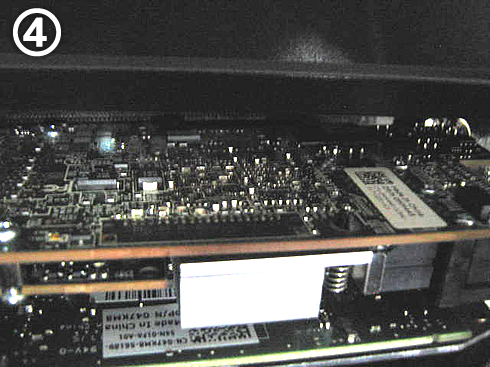

- 新しくパーツを集めて組み上げた自作PCが動かない 2020/9/23
-
- 機種
- 自作PC
- 状況
- ご家族でパーツを集めて1からパソコンを組み上げてみたそうですが説明書どおりに組み上げたのに動かない。
どこが悪いのかも不明の為お持ち込みになりました。 - 修理
- 大体の構成は
CPU AMD Ryzen 5 3400G 3.7Ghz 4コア/8スレッド TDP 65W
メモリ DDR4 8GBx2 16GB
マザーボード MSI B450
グラボ NVIDIA GTX-1650 4GB
記憶装置 SSD 500GB M.2 4TB HDD
となかなかの性能とコスパの良い構成です。
「電源ボタンを押すとファンは回るものの何も表示されない」
というよくあるパターンですが今回はある程度使っているパソコンではなく全くの新品でこの症状が出ているのが問題。
なので何かの部品が故障したというより、組み上げの仕方に問題がある可能性が高いです。
結論から言うと
通常Ryzen 5のCPUクーラーは爪に金具を引っ掛けて反対側のレバーを倒すことで固定します。①
ですが今回はお客様がRyzen 5に付属の純正CPUクーラーを使った為、比較的簡単なレバーを倒すリテンション式ではなくネジ止め式を選択しました。②
普通に考えるとネジ式だから4箇所を均一に締めれば良いと思いがちですが、純正のCPUクーラーについていたネジのねじ込み部の長さが短めに作られているのでCPUクーラーを慎重に上から抑えつつ4箇所を少しずつ均一に締めてゆくのは パソコン組立初心者の方にかなり難しい工程になります。
参考
https://ascii.jp/elem/000/004/007/4007580/2/#eid3026603
結果、CPUクーラーの取付けが若干傾いた状態で固定され、CPUがソケットに完全には収まっていない状態になっていた様です。
(最初はなかなか原因が分からなかったのですが、CPUクーラーを若干横から押した時に電源が入ったので分かりました)
これが原因で起動不能を起こしていました。
起動後、Windows10をインストールして作業完了です。③



- Windows98のデスクトップパソコンが急に起動しなくなってしまった 2020/7/14
-
- 機種
- NEC VALUESTAR NX VC500J/1FD1(Windows98のデスクトップパソコン)①
- 状況
- 仕事で使っているWindows98のパソコンが急に起動しなくなってしまった。
一緒に使っているプリンターが新しいOSでは動かないので直してほしい。 - 修理
- このパソコン本体を直すことも考えましたが、今回の要点は
・古いプリンターをお使いで、新しいOSではそのプリンターが使えない事。(プリンターが動く最後のOSがWindows XP)
・内部にあるデータが重要である事。
・インターネットに繋ぐ予定はないとの事。
これらを考慮して、今回はデータを救出後プリンターが動く最後のOSのWindowsXPのパソコンにデータを移すことにしました。
データを取る為にケースを開けると、色々珍しいものが現れました。
CPUはSlot1の横付け②
ハードディスクは今はもう製造していないIDEタイプ③
このハードディスクからデータを取るには変換ケーブルを使う必要があります④
候補のWindows XPでライセンス認証がされているものを用意して、救出したデータを移行し、各種設定をして動作確認。
無事XPパソコンで修理完了しました。⑤





- メーカーロゴの後Windowsが起動しないマウスの法人向けPC2020/6/16
-
- 機種
- MousePro
- 状況
- メーカーロゴのあとWindowsが起動せず業務ができない
- 修理
- 電源を入れてみたところ、15分経っても起動しないのでハードディスクのチェックをしてみます。②
ところがなんと、ハードディスクは完全に物理破損の状態で、電源を入れた直後は動きますがしばらくすると回転が止まってしまいます。
こうなると、時間をかければかけるほどハードディスクからのデータ救出が難しくなるので、ここでハードディスクを取外します。
個人の方の場合ですと、ハードディスクが故障してもハードディスクを交換してWindowsをインストールして、アプリを入れればある程度使えるようになりますが、 業務用のパソコンの場合その業務専用のアプリが入っていて、それが動かないと業務ができないことが多いです。
その為即Windowsインストール、というわけにはいきません。
パソコンを見てみると底部にもう一つハードディスクがあります。③
もしかするとここにバックアップがあるのかもしれないので、このハードディスクを取外してイメージバックアップ後クローンを作って起動してみました。
するとひとまず使える状態になりました。④
お客様に状態を確認して頂いたところ業務ができる様になったということでしたので何よりでした。




- 通電もしなくなったNECノートパソコン2020/5/1
-
- 機種
- NEC NS700FAW
- 状況
- 2016年秋冬モデルでまだ新しく、スペックはi7-7500U 2.7Ghz 8GB 1TB HDDとなかなかの性能のパソコンですが、使用中「ブチッ」という音と共に起動しなくなり、電源に繋いでも充電ランプが点かなくなってしまったとのことです。
- 修理
- 充電ランプが点かないので、まずはACアダプターをチェックしましたが問題無し。
中を見る為に分解します。
裏蓋の止めネジを一つ外すとスライドしてメモリ・ハードディスクなどが見えてきますが、特に異常は感じられないのでマザーボードを見てみます。①
ノートパソコンは、バッテリーを付けたまま長い期間放置するとバッテリーの情報とパソコンが前回起動した時の情報とのアンマッチで起動できない事があるので、バッテリー端子を外して起動してみましたがダメでした。
更にマザーボード単体にして、ヒューズなどの導通をチェックしますがこちらも問題ありませんでした。
こうなると、マザーボードの回路上のどこかでショートしている可能性も考えられましたが、とりあえずBIOS電池を外してマザーボードの滞留電気を払ってから仮組みして電源を入れてみたところ電源ランプが点灯して表示が出ました。
一度電源を切ってから完全に組み上げて、電源を入れるとNECのロゴが表示されました。②
F2ボタンを押してBIOS設定画面で日付その他を再設定。③
そのまま起動すると回復しました。④
最初はどうなることかと思いましたが、基本的なチェックで起動できて一安心しました。
その後Windowsでのチェックをして問題が無いのを確認して修理完了です。
この様に理由も分からず、突然パソコンが動かなくなることも有ります。
そんな時は、ぴっとインの無料診断を是非ご利用下さい。




- ASUSのゲームノートが起動しない2019/12/10
-
- 機種
- ASUS ゲームノート
- 状況
- 症状はよくあるWindows10のアップデートの失敗による起動不良の様ですが、お客様は外人さんで日本語が話せず、パソコンの表示も全て英語。
英語メニューではありましたが、オプションではやはりどれでも修復できない状況でした。 - 修理
- バックアップが必要なデータは無いということなので、新規にWindows10をインストールすることにしました。
今回のお客様は英語バージョンのWindowsをお使いで、このノートパソコンにはDVDドライブが付いていない為、まず英語バージョンのWindows10のインストールUSBを作成します。
マイクロソフト ソフトウェアのダウンロードサイト(https://www.microsoft.com/ja-jp/software-download/windows10)からWindows10のインストールツール作成アプリ「MediaCreationTool1909.exe」をダウンロードします。
ダウンロード後起動すると、このツールは日本語モードで起動しますが、途中で言語の選択が出来るるので、今回はここでEnglishを選んで英語バージョンのインストールUSBを作りました。①②③
後はUSBから起動してWindowsをインストール。④
念の為Windowsのアップデートブロックソフトを使えるようにしておき、更にこのインストールUSBの使い方を説明して、いざという時にご自分でインストールが出来るようにしておきました。
片言ではありましたが英語の会話でたどたどしくも修理が完了して何よりでした。
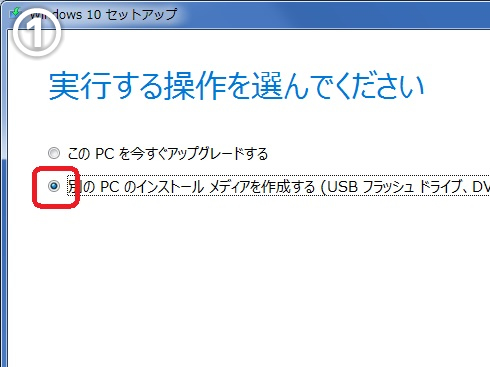
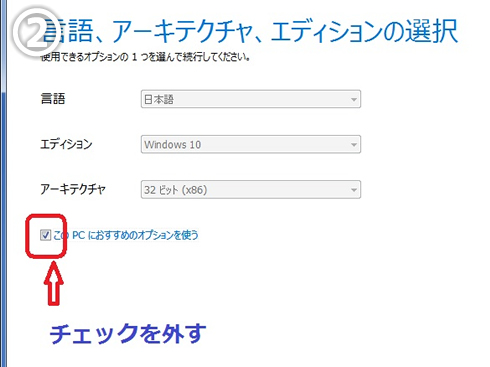
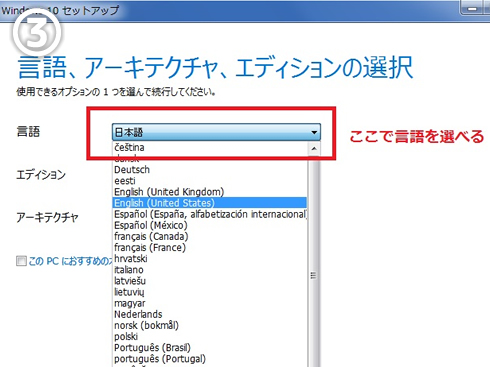
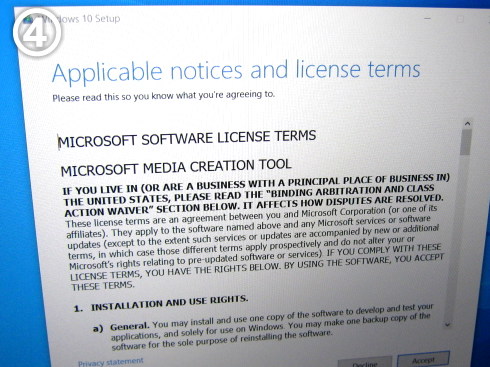
- 電源が入ったり切れたりを繰り返すノートパソコン
2019/11/26 -
- 機種
- FUJITSU AH42/D
- 状況
- ACアダプターをつないでも通電ランプが点きませんが、少しアダプターを動かすとランプが点いたりします。
- 修理
- 分解してみるとマザーボードまでの電源延長ケーブルが見えますが①
アダプター接続部を取り外してみたところ、断線していました。②
費用との兼ね合いもあり、今回は部品の交換ではなくハンダ付けで修理することにしました。
組上げて電源アダプターを繋ぐと、充電ランプの点灯が確認できました。③
電源スイッチを入れると起動しましたので修理完了しました。④


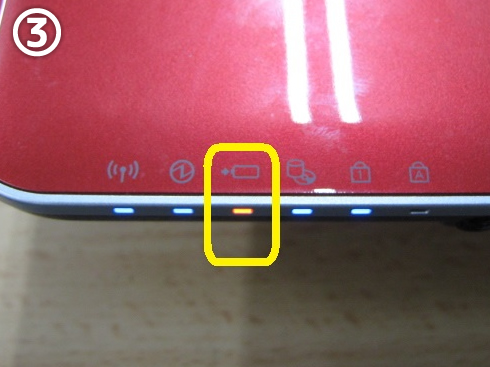

- 使用中に突然画面が真っ暗になるiMac2019/11/21
-
- 機種
- iMac 27inch Late 2012
- 状況
- 電源を入れても画面が真っ暗。ハードディスクは動いていて異音も聞こえない。
- 修理
- 本体のマザーボード特にビデオ周りが怪しいかもと思いましたが、しばらくどうしたものか考えていると突然表示が出ました。①
最近リリースされたOSX 10.15カタリーナのインストール画面でした。
どうもカタリーナのアップデートがうまくいかず途中で止まっている様子。
おそらくネット環境などの影響でアップデートが進まなかったと思われます。
なので、ネットは無線ではなく有線でつないで再度起動させて見ると時間はかかりましたがアップデートが出来ました。②
カタリーナが立ち上がりましたので設定を進めていき③無事アップデート完了しました。④